Windows 8.1のスタート画面は、いくつかの新機能で強化されました。 最新バージョンのWindowsのスタート画面には新しいタイルサイズが付属しており、デスクトップの壁紙をスタート画面の背景画像として設定したり、複数のアプリを一度にアンインストールしたりすることができます。
前のWindows 8と同様に、Windows 8.1でもスタート画面のデフォルトの背景色をすぐに変更できます。 スタート画面が表示されたら、マウスポインタを右上隅または右下隅に移動してチャームバーを表示させ、[設定]をクリックしてから、[カスタマイズ]オプションをクリックしてスタート画面の新しい色を選択します。

スタート画面の背景色を頻繁に変更し、スタート画面の背景色をウィンドウとタスクバーの色に自動的に設定したい場合は、これが便利なツールです。
WinAeroの友人は、スタート画面の背景色をウィンドウの枠線とタスクバーの色に自動的に設定するWinAero ColorSyncという新しいツールをリリースしました。
ColorSync zipファイル(この記事の最後にあるダウンロードリンク)を開発者ページからダウンロードし、zipファイルを抽出して実行可能ファイルを取得し、アプリケーションを実行して(ポータブルでインストールは不要)、ウィンドウ枠とタスクバーを自動的に更新するスタート画面の色を変更するたびに色が変わります。
プログラムを起動しようとすると、Windowsによって「Windows SmartScreenが認識されないアプリケーションの起動を妨げています」というメッセージが表示されることがあります。 単に[More info]オプションをクリックし、[Run anyway]ボタンをクリックしてアプリの使用を続けます。
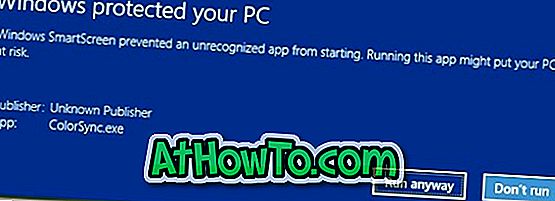
アプリケーションの実行中は、システムトレイ領域に小さなアイコンが表示されます。 このトレイアイコンを右クリックすると、Windowsでこのツールを起動したり、トレイアイコンのオプションを非表示にしたりできます。
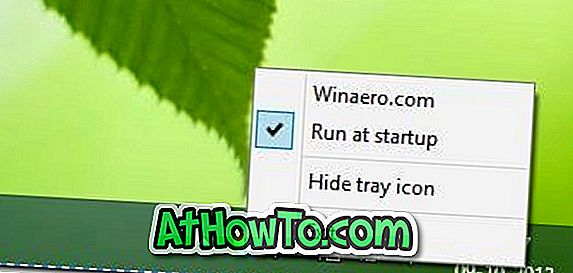
このアプリケーションは、デスクトップの背景をスタート画面の背景として使用するようにWindows 8.1を設定している場合には役に立ちません。 多くのWindows 8.1ユーザーにとって便利なツールであることは間違いありませんが、スタート画面の背景色としてウィンドウの境界線の色を自動的に設定するオプションがあれば、このプログラムはさらに便利になります。
Windows 8.1ガイドのスタート画面とログオン画面に異なる色を設定する方法も興味深いかもしれません。
WinAero ColorSyncをダウンロードする














